Win7进入硬盘模式出现蓝屏的修复方法 Win7进入硬盘模式蓝屏解决方案
Win7进入硬盘模式出现蓝屏的修复方法,是许多用户在使用Windows 7操作系统时遇到的一个常见问题,当用户尝试进入硬盘模式时,屏幕会突然变成蓝色,并显示一些错误信息,这给用户带来了很大的困扰。幸运的是有一些有效的解决方案可以帮助用户解决这个问题。在本文中我们将介绍一些简单但有效的方法,帮助用户修复Win7进入硬盘模式蓝屏的问题,以确保他们的系统正常运行。
具体方法如下:
1、在点击开机菜单后,选择菜单中的“运行”栏目。在运行栏目的输入框内键入“regedit”,回车即可打开注册表编辑器。
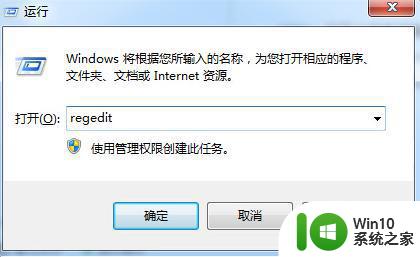
2、打开注册表编辑器之后,进入“HKEY_LOCAL_MACHINE/System/CurrentControlSet/Services/Msahci”键值。在右边窗口中双击名称为“Start”的项目,会弹出一个对话框,将默认的参数由3更改为0。点击“确定”并且保存之后,重新启动电脑。
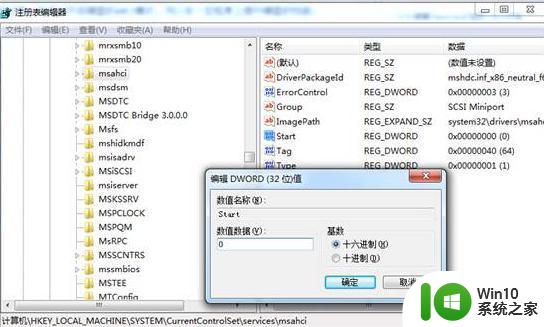
3、重启电脑之后,进入BIOS。在“Integrated Peripherals”页面中,将“SATA RAID/AHCI Mode”更改为“AHCI”(不同BIOS选项名称会有细微差别)。 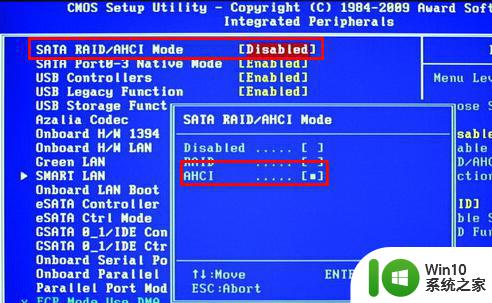
4、保存重启,进入系统后系统会自动安装AHCI的驱动程序。安装好后系统会要求再次重启,重启之后,硬盘的AHCI模式就打开了。
以上是Win7进入硬盘模式时出现蓝屏的修复方法的全部内容,如果您有任何疑问,请按照小编的方法进行操作,希望这些信息能帮助到您。
Win7进入硬盘模式出现蓝屏的修复方法 Win7进入硬盘模式蓝屏解决方案相关教程
- win7设置硬盘模式出现蓝屏的解决方法 win7设置硬盘模式出现蓝屏怎么办
- 硬盘模式修改成ahci模式win7蓝屏的解决教程 硬盘模式修改成ahci模式win7蓝屏怎么办
- win7硬盘ahci模式蓝屏的解决方法 win7开启硬盘ahci模式后蓝屏如何修复
- win7硬盘改成ahci模式出现蓝屏怎么回事 win7硬盘改成ahci模式导致蓝屏怎么处理
- win7蓝屏出现0x000000ed安全模式都进不去修复方法 win7蓝屏出现0x000000ed怎么办
- win7不能进入系统和安全模式解决方法 win7无法进入系统和安全模式的解决方案
- Win7系统进入安全模式的最佳方法 Win7系统如何进入安全模式
- win7进入安全模式后黑屏只有鼠标的解决教程 win7进入安全模式后黑屏只有鼠标怎么办
- win7安全模式界面进入方法 win7安全模式怎么进入
- Win7电脑插入U盘就蓝屏的解决方法 Win7电脑插入U盘蓝屏怎么办
- win7进入安全模式快捷键 电脑进入安全模式的方法
- 固态硬盘装win7蓝屏显示000007b如何修复 固态硬盘装win7蓝屏0x0000007b解决方法
- window7电脑开机stop:c000021a{fata systemerror}蓝屏修复方法 Windows7电脑开机蓝屏stop c000021a错误修复方法
- win7访问共享文件夹记不住凭据如何解决 Windows 7 记住网络共享文件夹凭据设置方法
- win7重启提示Press Ctrl+Alt+Del to restart怎么办 Win7重启提示按下Ctrl Alt Del无法进入系统怎么办
- 笔记本win7无线适配器或访问点有问题解决方法 笔记本win7无线适配器无法连接网络解决方法
win7系统教程推荐
- 1 win7访问共享文件夹记不住凭据如何解决 Windows 7 记住网络共享文件夹凭据设置方法
- 2 笔记本win7无线适配器或访问点有问题解决方法 笔记本win7无线适配器无法连接网络解决方法
- 3 win7系统怎么取消开机密码?win7开机密码怎么取消 win7系统如何取消开机密码
- 4 win7 32位系统快速清理开始菜单中的程序使用记录的方法 如何清理win7 32位系统开始菜单中的程序使用记录
- 5 win7自动修复无法修复你的电脑的具体处理方法 win7自动修复无法修复的原因和解决方法
- 6 电脑显示屏不亮但是主机已开机win7如何修复 电脑显示屏黑屏但主机已开机怎么办win7
- 7 win7系统新建卷提示无法在此分配空间中创建新建卷如何修复 win7系统新建卷无法分配空间如何解决
- 8 一个意外的错误使你无法复制该文件win7的解决方案 win7文件复制失败怎么办
- 9 win7系统连接蓝牙耳机没声音怎么修复 win7系统连接蓝牙耳机无声音问题解决方法
- 10 win7系统键盘wasd和方向键调换了怎么办 win7系统键盘wasd和方向键调换后无法恢复
win7系统推荐
- 1 风林火山ghost win7 64位标准精简版v2023.12
- 2 电脑公司ghost win7 64位纯净免激活版v2023.12
- 3 电脑公司ghost win7 sp1 32位中文旗舰版下载v2023.12
- 4 电脑公司ghost windows7 sp1 64位官方专业版下载v2023.12
- 5 电脑公司win7免激活旗舰版64位v2023.12
- 6 系统之家ghost win7 32位稳定精简版v2023.12
- 7 技术员联盟ghost win7 sp1 64位纯净专业版v2023.12
- 8 绿茶ghost win7 64位快速完整版v2023.12
- 9 番茄花园ghost win7 sp1 32位旗舰装机版v2023.12
- 10 萝卜家园ghost win7 64位精简最终版v2023.12